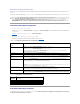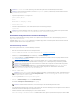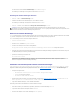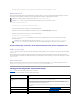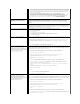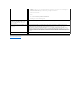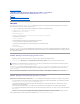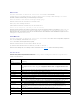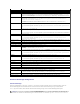Users Guide
Linux-basierte Management Station
UmdieFunktiondesvirtuellenDatenträgersaufeinerManagementStationmitLinux-Betriebssystemauszuführen,installierenSieeineunterstützteVersion
von Firefox.
ZumAusführendesKonsolenumleitungs-Plugin ist eine 32-Bit-Java-Laufzeitumgebung(JRE)erforderlich.SiekönneneineJREvonjava.sun.com herunterladen.
VirtuellenDatenträgerkonfigurieren
1. Melden Sie sich bei der iDRAC6-Webschnittstelle an.
2. WählenSieSystem® Register Konsole/Datenträger ® Konfiguration® VirtuellerDatenträgeraus,umdieEinstellungendesvirtuellenDatenträgers
zu konfigurieren.
Tabelle15-2 beschreibt die Konfigurationswerte des virtuellenDatenträgers.
3. Wenn Sie mit den Einstellungen fertig sind, klicken Sie auf Anwenden.
4. KlickenSiezumFortfahrenaufdieentsprechendeSchaltfläche.SieheTabelle15-3.
Tabelle 15-2.KonfigurationseigenschaftenfürvirtuelleDatenträger
Tabelle 15-3.SchaltflächenderKonfigurationsseite
VirtuellenDatenträgerausführen
VORSICHT: UmdenvirtuellenDatenträgererfolgreichzustarten,stellenSiebittesicher,dassaufeinem64-Bit- oder 32-Bit-Betriebssystem eine
32-Bit-VersionderJREinstalliertist.iDRAC6unterstütztweder 64-Bit-Browser noch 64-Bit-JRE-Versionen. Es werden nur 32-Bit-Browser mit
32-Bit-VersionenderJREunterstützt.StellenSieaußerdemsicher,dassfürLinuxdasmit"compat-libstdc++-33-3.2.3-61" in Beziehung
stehendePaketinstalliertist,damitdervirtuelleDatenträgergestartetwerdenkann.AufWindowsistdasPaketeventuellim.NET-Framework-
Paket enthalten.
Attribut
Wert
Status
Verbinden - SchließtdenvirtuellenDatenträger umgehend an den Server an.
Abtrennen - Trennt den virtuellenDatenträger umgehend vom Server ab.
Automatisch Verbinden - SchließtdenvirtuellenDatenträger nur dann an den Server an, wenn eine Sitzung des
virtuellenDatenträgersgestartetwird.
Max. Sitzungen
ZeigtdiemaximaleAnzahlzulässigervirtuellerDatenträger-Sitzungen an. Der Wert ist stets 1.
Aktive Sitzungen
ZeigtdieaktuelleAnzahlvonSitzungendesvirtuellenDatenträgersan.
Virtuelle
Datenträgerverschlüsselung
aktiviert
WählenSiedasKontrollkästchenausoderab,umdieVerschlüsselungaufVerbindungendesvirtuellenDatenträgers zu
aktivierenbzw.zudeaktivieren.Wennausgewählt,istdieVerschlüsselungaktiviert,wennabgewählt,istsiedeaktiviert.
Diskettenemulation
Zeigt an, ob der virtuelleDatenträger dem Server als Floppy-Laufwerk oder USB-Schlüsselangezeigtwird.Wenn
Diskettenemulation markiert ist, wird das virtuelleDatenträger-GerätaufdemServeralsFloppy-Gerätangezeigt.Wenn
esnichtausgewähltist,wirdesalsUSB-Schlüssellaufwerkangezeigt.
ANMERKUNG: In bestimmten Windows Vista
®
- und Red Hat
®
-Umgebungen werden Sie eventuell nicht in der Lage sein,
einen USB bei aktivierter Diskettenemulation zu virtualisieren.
Verbindungsstatus
Verbunden - EswirdderzeiteineSitzungdesvirtuellenDatenträgersdurchgeführt.
Nicht verbunden - EswirdderzeitkeineSitzungdesvirtuellenDatenträgersdurchgeführt.
"Einmal Starten" aktivieren
WählenSiediesesKästchenaus,umdieOptionEinmal starten zu aktivieren. Verwenden Sie dieses Attribut, um vom
virtuellenDatenträgerauszustarten.BeimnächstenStartstartetdasSystemvomnächstenGerätinderStartreihenfolge
aus. Diese Option trennt die virtuellenDatenträger-Geräteautomatisch,nachdemdasSystemeinmalgestartetwurde.
Schaltfläche
Beschreibung
Drucken
Druckt die Werte der Konfiguration, die auf dem Bildschirm erscheinen.
Aktualisieren
LädtdieSeiteKonfiguration neu.
Anwenden
Speichert neue Einstellungen auf der Seite Konfiguration.
VORSICHT: Geben Sie keinen racreset-Befehl aus, wenn eine VirtuellerDatenträger-Sitzungausgeführtwird.Andernfallskönntenunerwünschte
ErgebnisseeinschließlichDatenverlustauftreten.